EZ DRUMMER2は僕がDTMで弾いてみたのオケ作りにずっと使っているドラム音源なのですが、今回はちょっとしたレビューをします。
始めにドラムソフトを買う時は正直何を選んでいいか分からなかったので適当に選びました(笑)
が、結果は僕のような初心者が最初に使うドラム音源としてはかなりおすすめ出来る物であったと思います。
そんなEZ DRUMMER2の良さを今回は語りたいと思います。
下の動画でもEZ DRUMMER2を使用しています。
こちらでも少しだけEZ DRUMMER2について触れています。
Cubaseでギター弾いてみたのオケ作り。ドラム打ち込み編。(EZDRUMMER2使用)
EZ DRUMMER2は簡単にそこそこの音が出せる
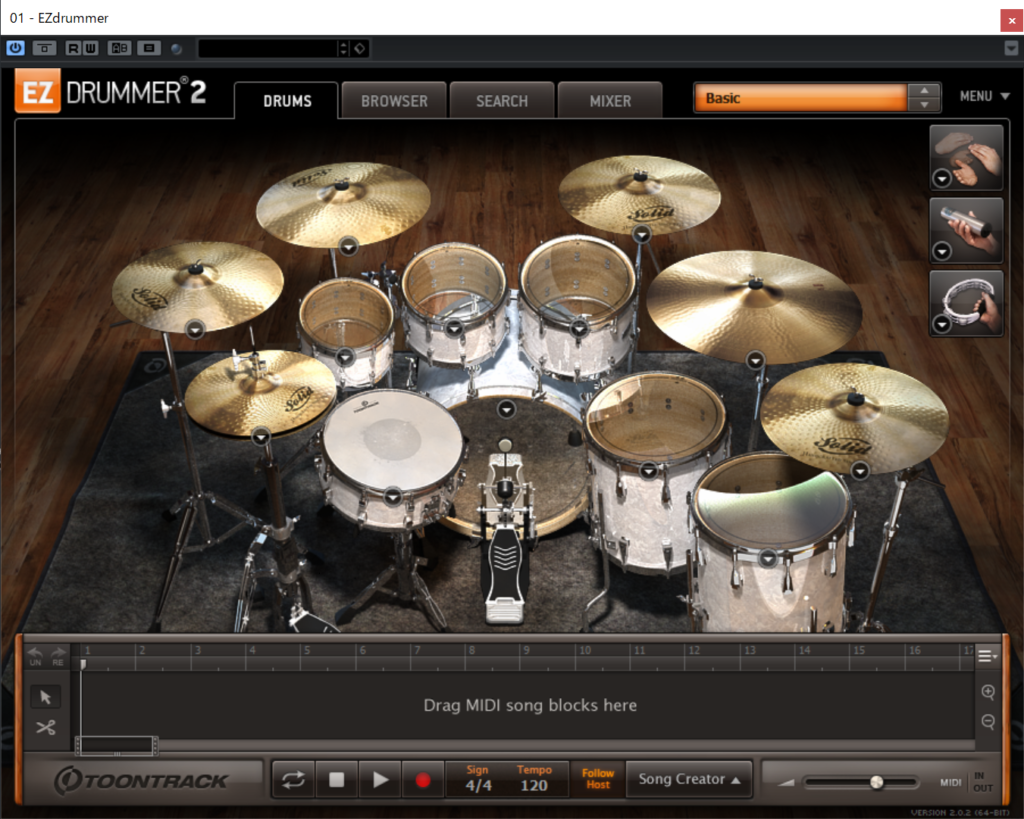
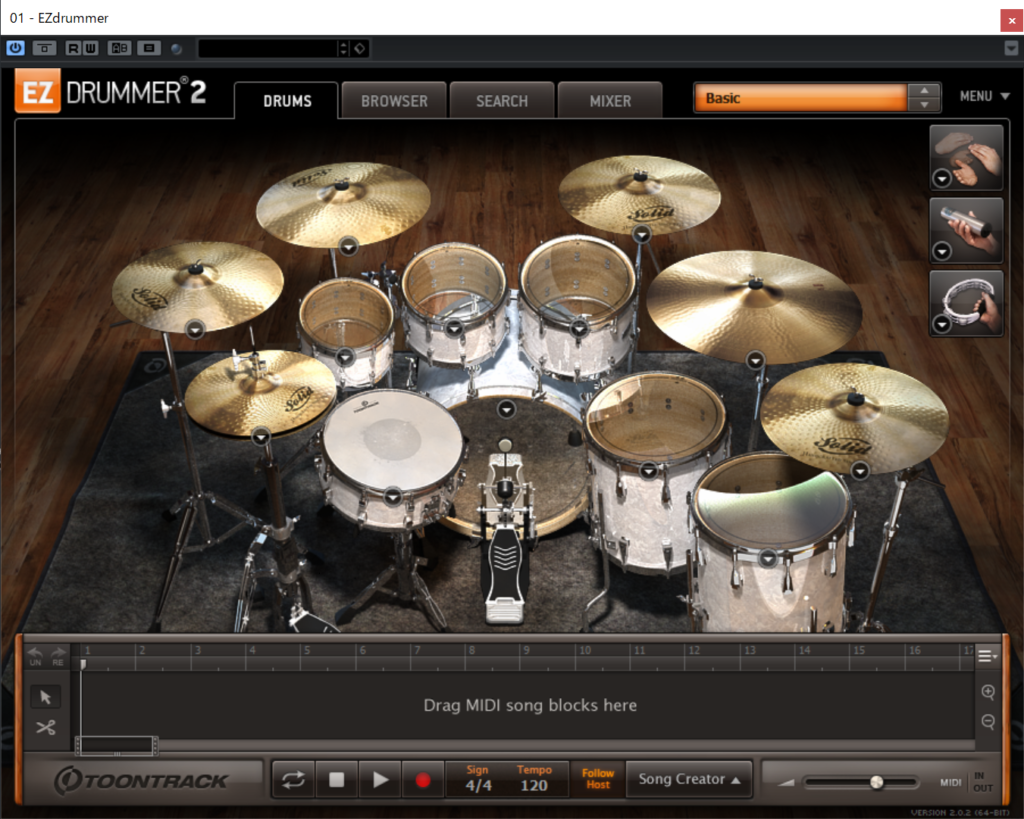
この一文でほとんど完結してしまうほどEZ DRUMMER2はイージーです。
これ狙ってネーミングしたんですかね?
ただただ打ち込むだけで【それなりの完成度】のドラムトラックが出来上がるんです。
【それなり】とか言っちゃって失礼だ!
とか思うかもしれませんが、何も考えずに打ち込むだけで【それなり】って結構凄いと思いますよ。
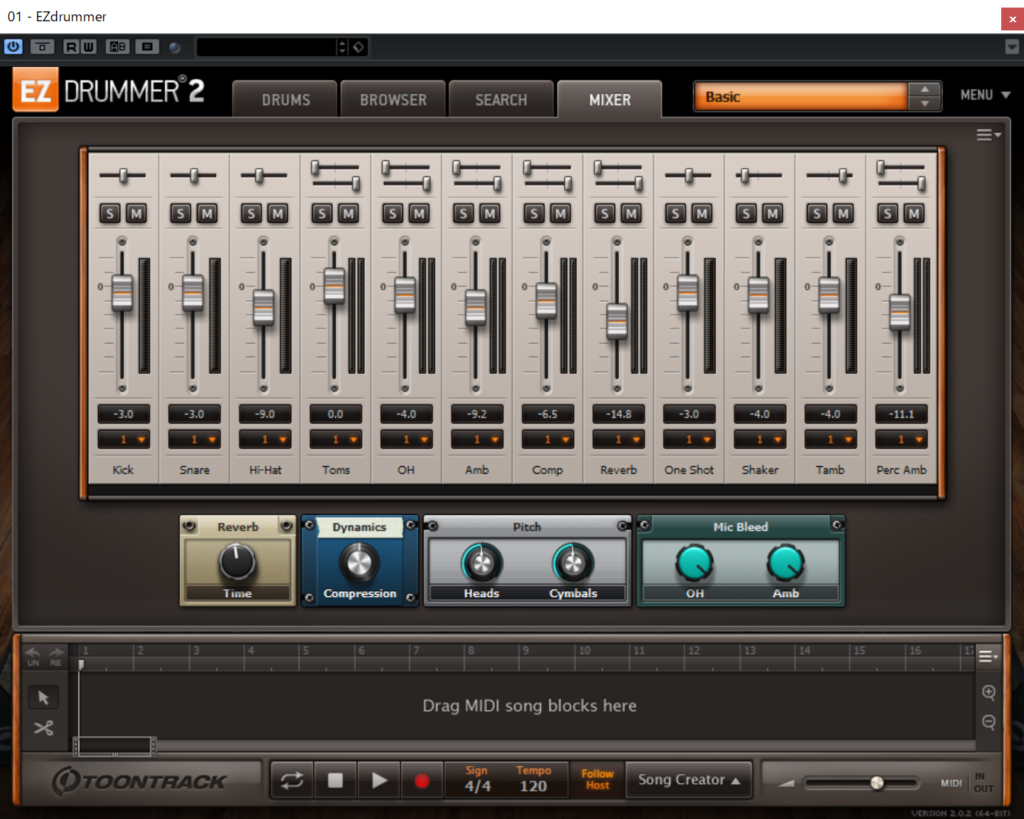
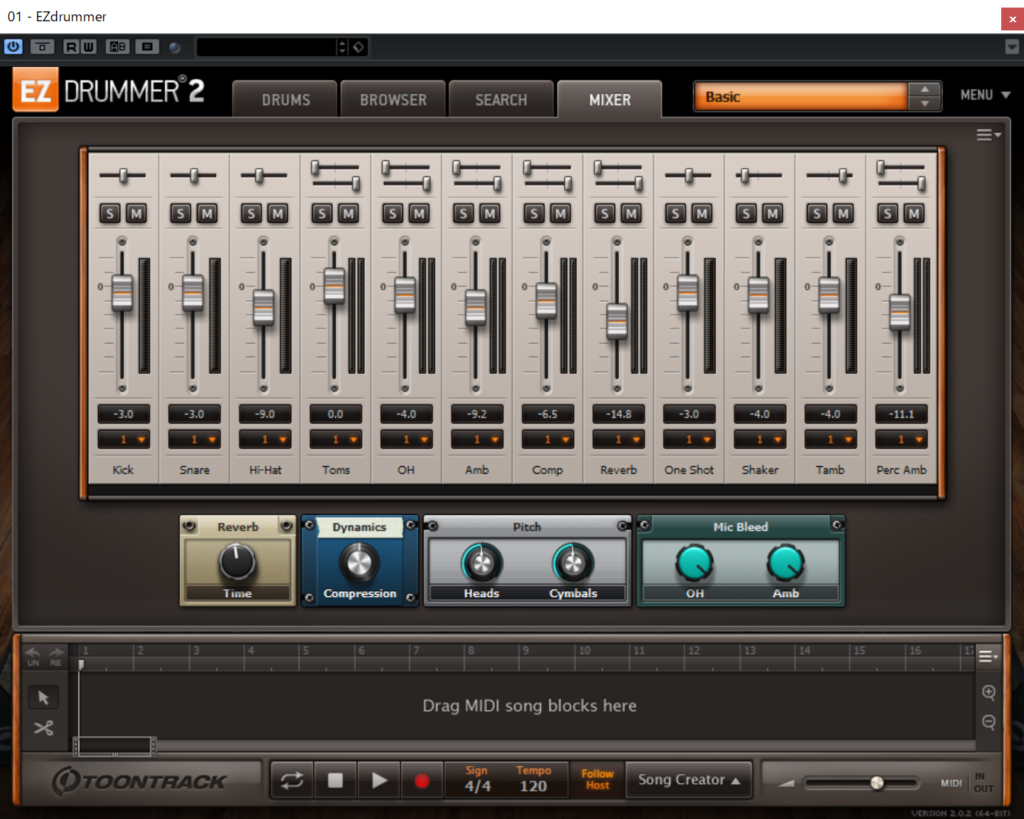
こっちがmixer画面。
音量バランスやパン振りも特に触らなくてもいいレベルでされている。
僕はもっと凝りたい場合はパラアウトして個別に調整しています、パラアウトも簡単ですしね。
パラアウトについてはこちら
【Cubase】EZ DRUMMER2のパラアウトのやり方
キットの種類も豊富
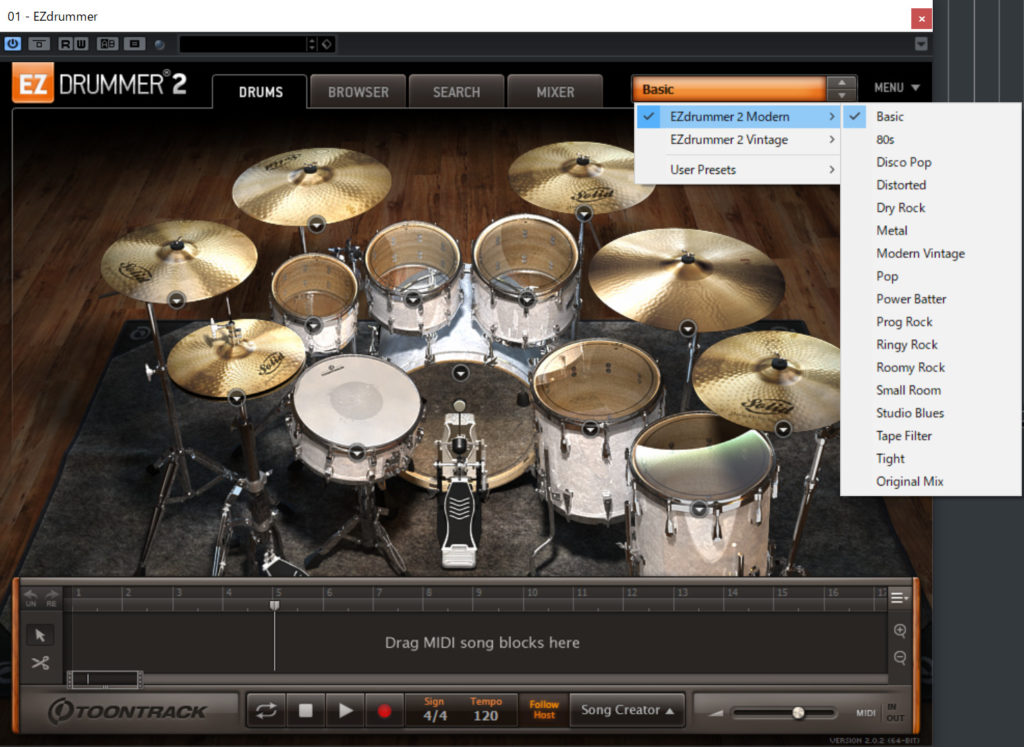
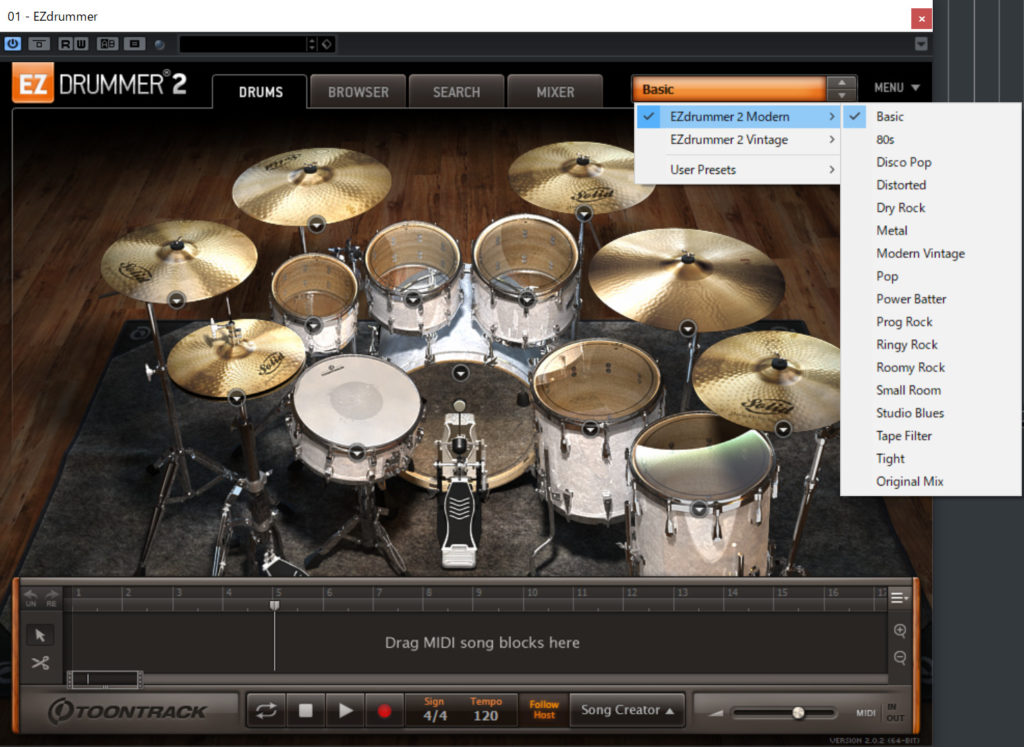
キットを変えると雰囲気をガラリと変える事も出来ますよ。
実際聞き比べてみましょう。
全然違いますね。
キット他にも多数あってメタル寄りのものや、ポップス寄りのもの、それらを簡単に切り替えられるんです。
打ち込んでからでも切り替えが効くのがドラムソフトの良い所ですが、キットの種類によってはタムの種類が少ない場合などもあるのでそこは注意が必要かなと思います。
個別のキット切り替え
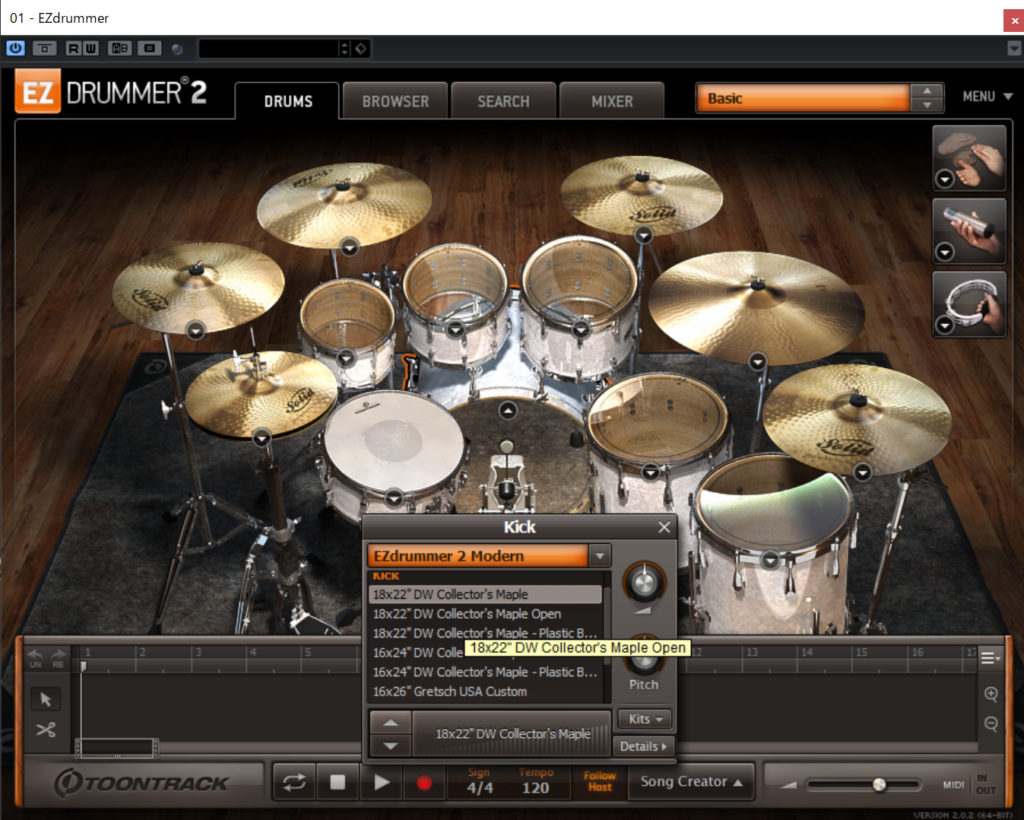
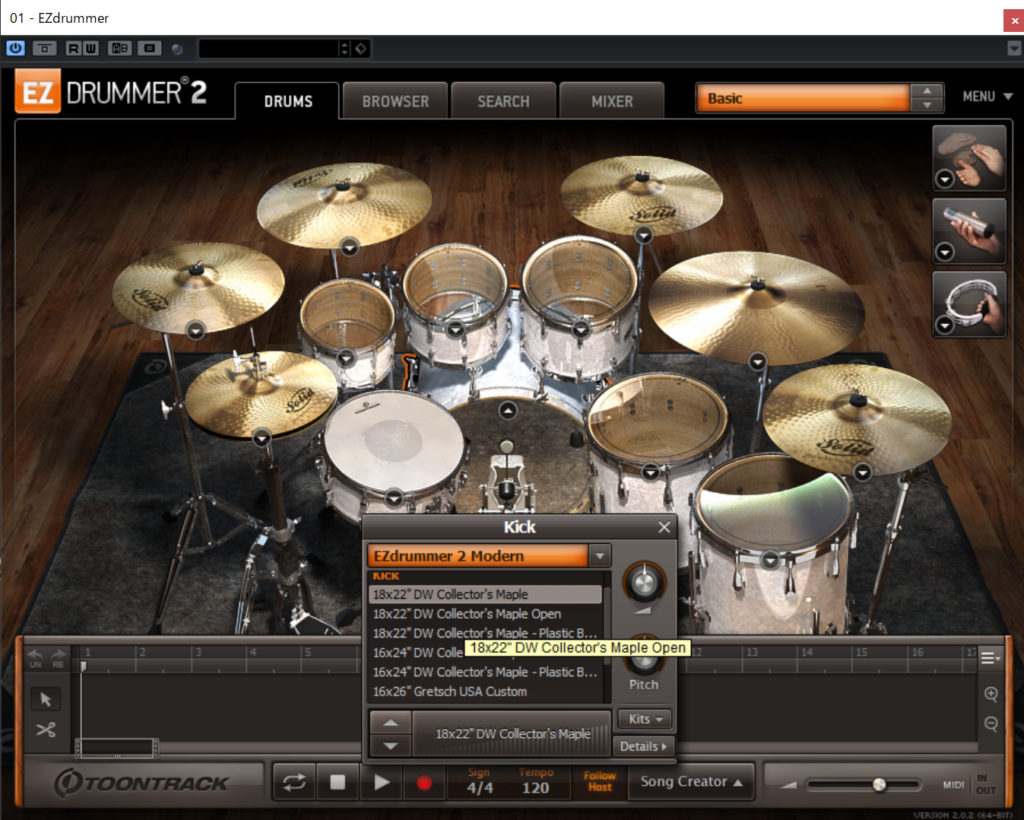
ちなみにパーツ毎に切り替える事も出来ますよ。
より好みのキットを自分なりに構築してみましょう。僕はあまりやってませんが。
あー、でもスネアは曲の雰囲気とか気分で変えるてるかも?
まぁ実際そこまでかけ離れた音は使いませんし、似たような音ならアンサンブルの中で違いを聞き分けられる人はあまりいないと思いますので気にしません(笑)
ピアノロール上のキー配列の確認
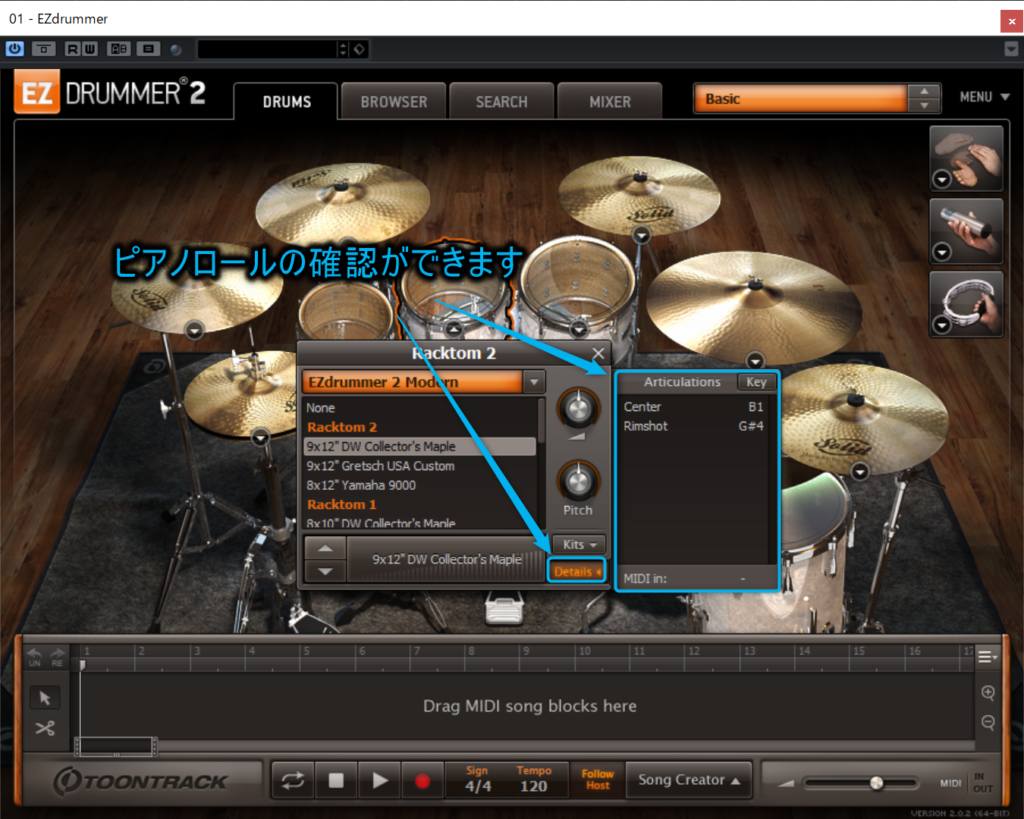
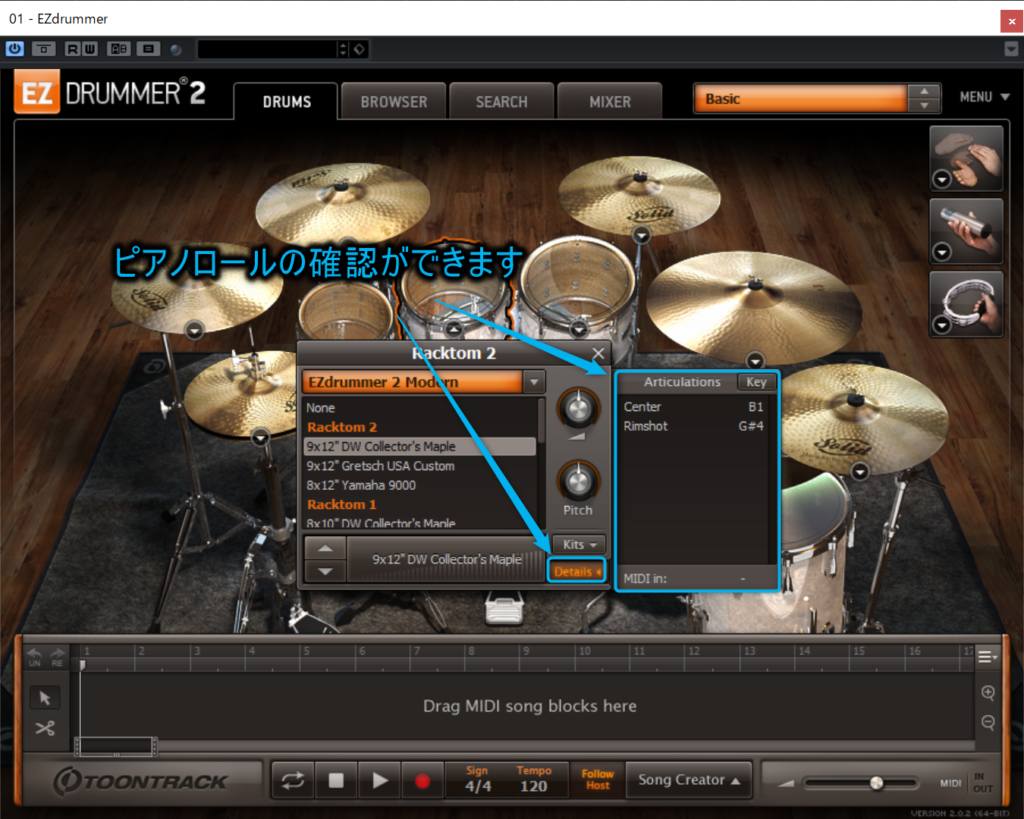
パーツ毎のキーの確認もできます。
これ慣れるまでは重宝しますよ。
インストゥルメントの編集画面を出しっぱなしにしておいて、使いたいパーツのキーがどこかすぐに調べる事で打ち込み時の迷いやキーを探している時間を省略できますからね。
慣れると主に使うキーは覚えてしまうんですけどね(笑)
豊富なソングデータ
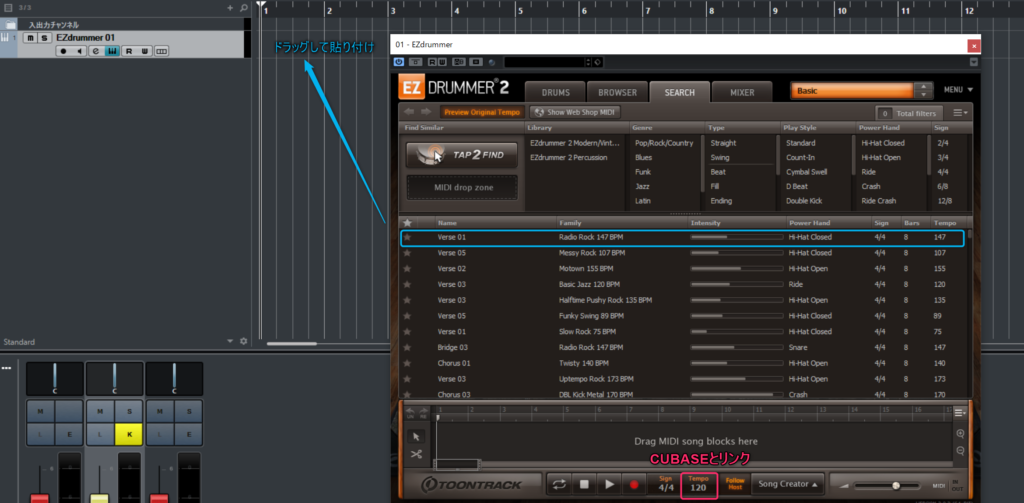
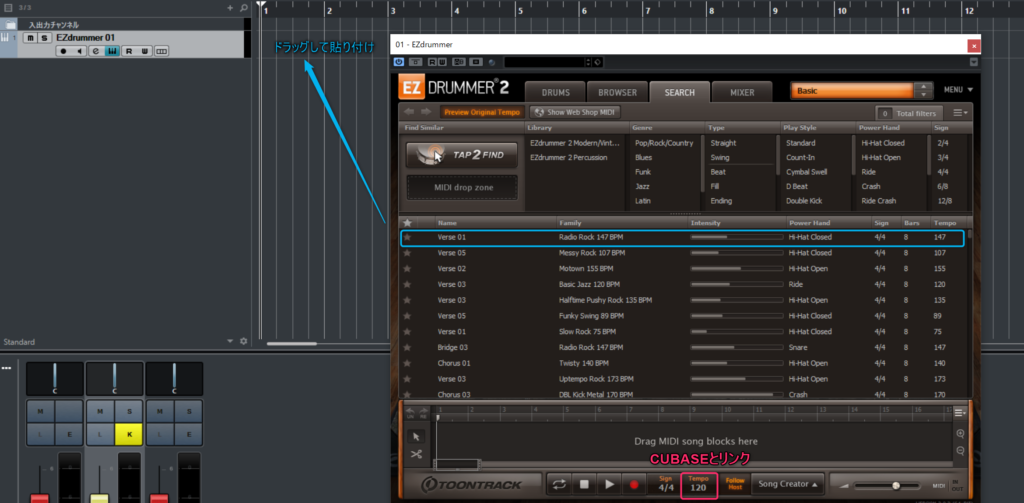
様々なドラムパターンから選んでトラックに貼り付ける事も出来ます。
作曲時にドラムパターンがマンネリする事はDTMerは皆さん経験する事かと思いますが、そんな時はこの機能を使って新しいフレーズパターンを探してみましょう。
そして貼り付けるだけでオッケーと言う簡単仕様。
貼り付けたMIDIデータの細部を編集する事もできますし至れり尽くせりですね。
惜しむらくはこのサイトは【弾いてみた】の作り方に特化しているつもりなので普段作曲されている方はあまり見ないかもですよね(笑)
僕も昔は作曲やってたんでこの機能自体は凄いと思ってるんですが、今のところ使う予定はございません。
『こんな機能もあるよ』程度の紹介ですごめんなさい。
まとめ
とにかく初心者向けのドラムソフトだと思いますよ。
これからDTMを始めるなら選択肢に入れて間違いないですね。
一応のデメリットとして音の【リアルさ】を追求したい人には向かないかなとも思いますが、最初はとにかく慣れる意味でも簡単なソフトを使うのも悪くないんじゃないかと。
2020/6/2現在でYouTubeに上げている【弾いてみた】のバッキングトラックは全てEZ DRUMMER2で作成しています。






コメント